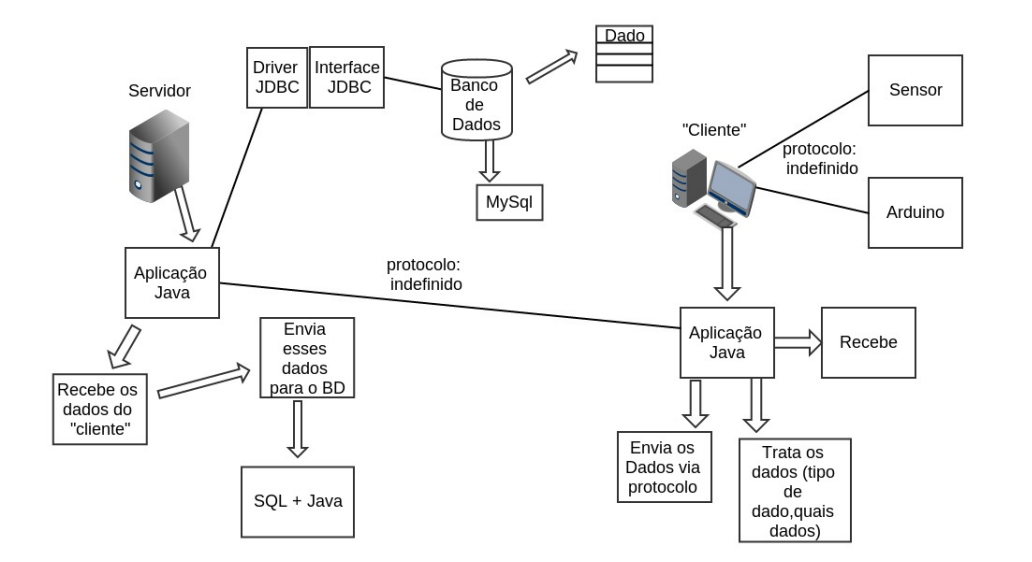Trabalho da Jessica
Etapas da Fase 1
- Estudar e implementar um exemplo básico de programa Java transmissor-receptor (periódico) de um dado simples (struct com time stamp e valor float) usando o protocolo UDP;
- Instalar uma base de dados MySQL e criar uma tabela para armazenamento dos dados do sensor;
- Modificar o programa Java para inserir o dado na base de dados;
- Modificar o programa Java receptor para receber o dado transmitido pelo programa do Arduíno;
- Usar um cliente MySQL para consultar a base e verificar o correto armazenamento;
- Avaliar o sistema em conjunto com o Giulio e com a equipe
Bibliografia
Etapas
Data:26/09 - última reunião
Data:27/09 - 05/10 - Pesquisa e estudo de conceitos novos em Java, conceitos de redes,entre outros.
305/10- 7/10 - implementação da Aplicação Java com Banco de Dados (erro para conexão da aplicação Java com o Banco).
08/10 - Erro com a conexão RESOLVIDO!
SEMANA DO DIA 26/09 08/10
Atualmente o projeto se resume em duas partes:
- A parte onde teremos o sensor e o Arduino enviando Dados para uma máquina(Giulio), para fins de melhor compreensão essa máquina será o “cliente”, dentro do que chamamos de arquitetura Cliente/Servidor.
- A outra parte seria as aplicações em Java rodando no “cliente” e no servidor. Essas aplicações vão se comunicar por um protocolo (TCP/UDP) que ainda não foi definido. No lado da máquina “cliente” teremos uma aplicação Java que será responsável por:
- Receber dados do sensor e do Arduino;
- Tratar esses dados(que tipo de dado?,quais dados?...);
- enviar essas dados para a Aplicação Java que está no Servidor via a algum protocolo ainda não definido (como TCP ou UDP);
- O servidor será responsável por:
- receber os dados do “cliente”;
- enviar esses dados para o Banco de Dados (SQL+JAVA);
- OBS: para a aplicação Java poder se comunicar com o Banco de Dados é preciso instalar um Drive de comunicação, é este drive que será a interface da aplicação Java com o Banco de Dados. Requisitos:
- Servidor MySQL ( Já está Instalado!);
- PHPMyAdmin gerenciador do Banco de Dados(Já está Instalado!);
- Drive de Conexão com o MySql (Já instalado!);
- Aplicação Java Servidor (Iniciado mas ainda não terminado!);
Problemas encontrados:
- Driver de Conexão com o MySql: como já havia citado anteriormente para a aplicação Java que está “rodando” no servidor se comunicar o Banco de Dados precisa ser instalado um Driver de acordo com o Banco Usado, no nosso caso um driver específico para o MySql, esse driver assim como toda a interface que fará essa comunicação será o JDBC e seu driver será o msql.JDBC.Driver, que pode ser baixado no site do mySql:
http://dev.mysql.com/downloads/connector/j/#downloads
- Escolha a plataforma de acordo com o sistema operacional que está sendo usado, como no nosso projeto estamos usando Linux, escolhemos plataforma independente, extraimos o arquivo escolhemos o arquivo já compilado .jar e adicionamos no Eclipse (editor de código para Java): Project > Properties > Java Build Path > Add External JARs.
Terá duas possibilidades de Driver o da Oracle ou do MySql, a principio o problema de comunicação que estava dando é que estava sendo usado o Driver errado (o da Oracle ao invés do MySql), esse driver deve ser adicionado no código java de conexão assim como se segue:
“com.mysql.jdbc.Driver”
A imagem a seguir demonstra como o projeto está estruturado atualmente:
Código de Conexão com o Banco:
package conexao;
import java.sql.Connection;
import java.sql.DriverManager;
public class ConBanco {
Connection conexao = null;
public ConBanco(Connection con) {
con = this.conexao;
}
public Connection getConnection() {
try {
String url = "jdbc:mysql://localhost:3306/"; // 3306 e a porta do MySql
String dbName = "energia";
String driver = "com.mysql.jdbc.Driver";
String user = "root";
String senha = "jessica2604"; // senha do banco de dados
Class.forName(driver).newInstance();
this.conexao = DriverManager.getConnection(url + dbName, user, senha);
System.out.println("Conectado " + this.conexao + ".");
} catch (Exception e) {
System.out.println("Erro ao se conectar com o Banco");
e.printStackTrace();
}
return this.conexao;
}
}
Código do Servidor - armazena na base um dado simples passado no objeto da classe principal:
package conexao;
import java.sql.Connection;
import java.sql.SQLException;
import java.sql.Statement;
import conexao.ConBanco;
public class Servidor {
double pot;
int identificador;
public Servidor(int id, double dado) {
this.pot = dado;
this.identificador = id;
}
public void EnviaDado() {
Connection con = null;
ConBanco conecta = new ConBanco(con);
Statement stmt;
con = conecta.getConnection();
try {
stmt = con.createStatement();
stmt.executeQuery("Use energia");
String sql = "INSERT INTO Dado(id,potencia) " + "VALUES('" + this.identificador + "', '" + this.pot + "')";
stmt.executeUpdate(sql);
stmt.close();
} catch (SQLException e) {
// TODO Auto-generated catch block
e.printStackTrace();
}
System.out.println("Dado Enviado");
}
}
Class MainServidor:
package conexao;
public class MainServidor {
public static void main(String args[]) {
Servidor server = new Servidor(1,23); //passa o id e o valor da potência
server.EnviaDado();
}
}
Etapas da Comunicação Serial com o Java
Assim como no Banco de Dados com o Java, para o Java poder reconhecer e trabalhar com as portas seriais como a COM1,COM2 e USB foi preciso instalar uma API especifica do JAVA para este fim. Há duas APIs disponíveis a Javacomm (da SUN) e a RXTX, a escolhida neste projeto foi a RXTX (versão 2.2pre2). Abaixo está o link para download desta API:
Linux
Tive muitos problemas para a instalação desta API no linux, primeiramente tentei usar o arquivo .jar no Eclipse assim como tinha feito com o JDBC (Banco de Dados), tentei o próprio plugin do eclipse que é oferecido no link, mas não tive bons resultados. Outro problema encontrado é que o Linux versão 12.04 -64 bits não aceita qualquer versão da API, a única que não deu problema foi a citada anteriormente e 2.2pre2. A seguir está descrito todos os passos necessário para a instalação correta da API RXTX.
Instalação (Linux - 64 bits)
- Após o download entre no diretório e descompacte o arquivo com o seguinte comando (neste caso o arquivo é .zip):
- unzip nome_do_arquivo.zip
- Entre dentro da pasta descompactada com o seguinte comando:
- cd nome_da_pasta ou cd caminho_relativo/nome_da_pasta
- Copie o arquivo RXTXcomm.jar para os seguintes diretórios:
- 1°: usr/share/java com o seguinte comando: cp nome_do_arquivo /usr/share/java
- 2°: /usr/lib/jvm/java-versao-do-java/jre/lib/ext/ com o comando cp nome_do_arquivo /usr/lib/jvm/java-versao-do-java/jre/lib/ext/
- Copie o arquivo librxtxSerial.so para o jvm (máquina virtual do Java). Mas tome cuidado esse arquivo tem que ser de acordo com a arquitetura do processador, no nosso caso o arquivo teve que ser referente a arquitetura x86_64 que estava no diretório de mesmo nome.
- Entre na pasta x86_64.. e copie o arquivo com o seguinte comando: cp librxtxSerial.so /usr/lib/jvm/java-versao-do-java/jre/lib/amd64/
Códigos
- 1° código: Listagem das portas seriais